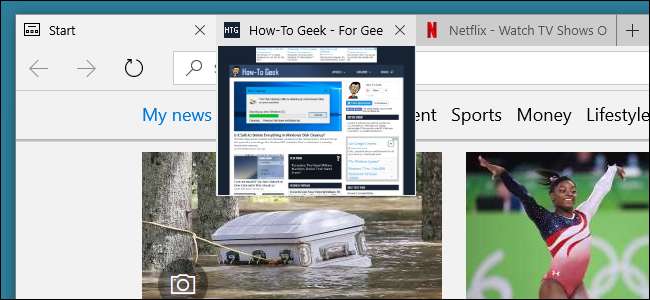
ตอนนี้มันมี การสนับสนุนส่วนขยาย Microsoft Edge กลายเป็นเบราว์เซอร์ที่ใช้งานได้มากขึ้นเรื่อย ๆ คุณลักษณะหนึ่งที่ผู้คนดูเหมือนจะรักหรือเกลียดคือการแสดงตัวอย่างป๊อปอัปที่คุณจะได้รับเมื่อวางเมาส์เหนือแท็บ ไม่มีการตั้งค่าในตัวที่ให้คุณปิดการแสดงตัวอย่างแท็บได้ แต่คุณสามารถทำได้ด้วยการแฮ็ก Registry ง่ายๆ
ที่เกี่ยวข้อง: วิธีติดตั้งส่วนขยายใน Microsoft Edge
ปิดการแสดงตัวอย่างแท็บโดยแก้ไขรีจิสทรีด้วยตนเอง
หากต้องการปิดการแสดงตัวอย่างแท็บใน Edge คุณเพียงแค่ปรับการตั้งค่าเดียวใน Windows Registry
ที่เกี่ยวข้อง: เรียนรู้การใช้ Registry Editor อย่างมืออาชีพ
คำเตือนมาตรฐาน: Registry Editor เป็นเครื่องมือที่มีประสิทธิภาพและการนำไปใช้ในทางที่ผิดอาจทำให้ระบบของคุณไม่เสถียรหรือใช้งานไม่ได้ นี่เป็นการแฮ็คที่ค่อนข้างง่ายและตราบใดที่คุณปฏิบัติตามคำแนะนำคุณก็จะไม่มีปัญหา ที่กล่าวว่าหากคุณไม่เคยทำงานมาก่อนลองอ่านข้อมูล วิธีใช้ Registry Editor ก่อนที่คุณจะเริ่มต้น และแน่นอน สำรองข้อมูลรีจิสทรี (และ คอมพิวเตอร์ของคุณ !) ก่อนทำการเปลี่ยนแปลง
เปิด Registry Editor โดยกดปุ่ม Start แล้วพิมพ์“ regedit” กด Enter เพื่อเปิด Registry Editor และให้สิทธิ์ในการเปลี่ยนแปลงพีซีของคุณ
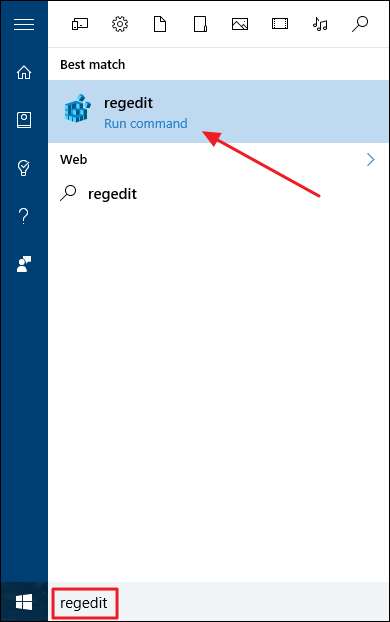
ใน Registry Editor ใช้แถบด้านข้างซ้ายเพื่อไปที่คีย์ต่อไปนี้:
HKEY_CURRENT_USER \ SOFTWARE \ Classes \ Local Settings \ Software \ Microsoft \ Windows \ CurrentVersion \ AppContainer \ Storage \ microsoft.microsoftedge_8wekyb3d8bbwe \ MicrosoftEdge \ TabbedBrowsing

ต่อไปคุณจะต้องสร้างและตั้งชื่อค่าใหม่ภายในไฟล์
แท็บ
สำคัญ. คลิกขวาที่ไฟล์
แท็บ
แล้วเลือก New> DWORD (32-bit) Value ตั้งชื่อค่าใหม่
TabPeekEnabled
จากนั้นดับเบิลคลิกที่ค่าเพื่อเปิดหน้าต่างคุณสมบัติ

ในหน้าต่างคุณสมบัติของค่าให้ป้อน 0 ในช่อง "ข้อมูลค่า" จากนั้นคลิกตกลง
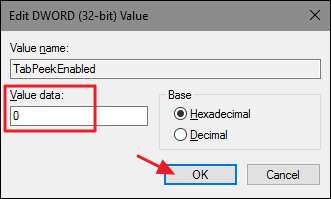
ตอนนี้ควรปิดการแสดงตัวอย่างแท็บใน Microsoft Edge แม้ว่าคุณจะเปิดเบราว์เซอร์ไว้ในขณะที่ทำสิ่งนี้คุณจะต้องออกและรีสตาร์ท Edge หากคุณต้องการเปิดการแสดงตัวอย่างแท็บอีกครั้งเพียงกลับไปที่ไฟล์
แท็บ
คีย์และตั้งค่า
TabPeekEnabled
ค่าเป็น 1
ดาวน์โหลด One-Click Hack ของเรา
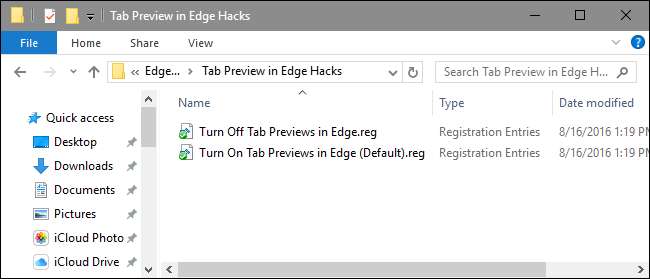
หากคุณไม่อยากดำดิ่งสู่ Registry ด้วยตัวเองเราได้สร้างการแฮ็กรีจิสทรีสองสามรายการที่คุณสามารถใช้ได้ แฮ็ก“ ปิดการแสดงตัวอย่างแท็บใน Edge” จะสร้างไฟล์
TabPeekEnabled
ค่าและตั้งค่าเป็น 0 แฮ็ก“ เปิดใช้งานการแสดงตัวอย่างแท็บใน Edge (ค่าเริ่มต้น)” ตั้งค่า
TabPeekEnabled
ค่าเป็น 1 การตั้งค่าเริ่มต้น แฮ็กทั้งสองรวมอยู่ในไฟล์ ZIP ต่อไปนี้ ดับเบิลคลิกรายการที่คุณต้องการใช้และคลิกผ่านข้อความแจ้ง เมื่อคุณใช้แฮ็คที่คุณต้องการแล้ว
การเปลี่ยนแปลงจะเกิดขึ้นทันที หากคุณเปิด Microsoft Edge ไว้เมื่อคุณใช้แฮ็คคุณจะต้องออกและเริ่มต้นใหม่
แสดงตัวอย่างแท็บใน Edge Hacks
ที่เกี่ยวข้อง: วิธีสร้าง Windows Registry Hacks ของคุณเอง
แฮ็กเหล่านี้เป็นเพียงไฟล์
แท็บ
ถอดลงไปที่
TabPeekEnabled
ค่าที่เราพูดถึงในส่วนก่อนหน้านี้แล้วส่งออกไปยังไฟล์. REG การรัน enable อย่างใดอย่างหนึ่งจะตั้งค่านั้นเป็นตัวเลขที่เหมาะสม และหากคุณสนุกกับการเล่นซอกับ Registry คุณควรสละเวลาเรียนรู้
วิธีสร้าง Registry hacks ของคุณเอง
.
รักพวกเขาหรือเกลียดพวกเขาการแสดงตัวอย่างแท็บไม่ใช่เรื่องยากที่จะปิดและเปิดใน Microsoft Edge หากคุณยินดีที่จะทำการแก้ไข Registry เพียงเล็กน้อย และมันง่ายมากที่จะสลับการตั้งค่าหากคุณใช้แฮ็กเพียงคลิกเดียวของเรา







